실수로 iPhone에서 연락처를 삭제 했거나 시스템 업데이트 또는 기기 재설정 등의 이유로 연락처를 잃어버린 경우 불안감을 느낄 수 있습니다. 그러나 iPhone에서 삭제된 연락처를 복구하는 방법은 다양하므로 걱정할 필요가 없습니다. 이 기사에서는 주로 컴퓨터 없이 iPhone에서 삭제된 연락처를 검색하는 방법에 중점을 둡니다. 목표 달성에 도움이 되는 선호하는 방법을 선택할 수 있습니다.
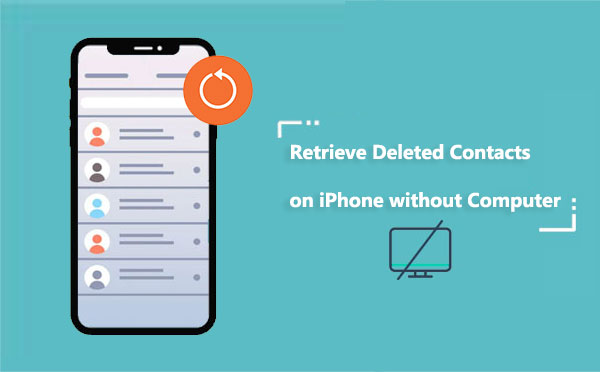
컴퓨터 없이 iPhone에서 삭제된 연락처를 다시 복구할 수 있는 방법이 있나요? 확신하는. 이번 편에서는 컴퓨터 없이 아이폰에서 삭제된 전화번호를 복구하는 방법 4가지를 소개하겠습니다. 함께 봅시다.
iPhone의 연락처는 iCloud와 지속적으로 동기화 되므로 언제든지 복구할 수 있습니다. 연락처를 복원하려면 iCloud 설정에서 연락처를 동기화하거나 동기화 해제해 보세요. 수행 방법은 다음과 같습니다.
1단계. iPhone에서 "설정" 앱으로 이동하여 상단에 있는 Apple ID 계정 이름을 탭하세요.
2단계. 메뉴에서 "iCloud"를 선택합니다.
3단계. "연락처" 옵션을 찾아 동기화를 끕니다.
Step 4. 연락처를 삭제하거나 유지할 것인지 묻는 팝업 창이 화면에 나타납니다. iPhone에서 이전에 동기화된 연락처를 모두 제거하려면 "내 iPhone에서 삭제"를 클릭하세요. 그렇지 않은 경우 "내 iPhone에 유지"를 선택하는 것이 좋습니다.

5단계. 연락처 동기화를 다시 활성화하고 "병합"을 선택합니다. 삭제된 모든 연락처에 다시 액세스할 수 있습니다.

iPhone을 이미 iCloud에 백업 한 경우 iCloud 백업에서 iPhone에서 삭제된 연락처를 복원할 수 있습니다. 하지만 이 방법을 사용하면 iPhone의 모든 데이터와 설정을 덮어쓰게 되므로 복원을 진행하기 전에 백업을 생성하는 것이 좋습니다. iCloud 백업에서 iPhone에서 삭제된 연락처를 복구하려면 다음 단계를 따르십시오.
1단계. iPhone에서 "설정" 앱을 열고 "일반"을 탭합니다.
2단계. 스크롤하여 "재설정"을 선택한 다음 "모든 콘텐츠 및 설정 지우기"를 선택합니다.

3단계. 비밀번호를 입력하고 "iPhone 지우기"를 탭하세요.
4단계. iPhone이 다시 시작된 후 "앱 및 데이터" 화면이 나타날 때까지 화면의 지시를 따릅니다.
5단계. "iCloud 백업에서 복원"을 탭하고 Apple ID로 로그인하세요.
6단계. 복구하려는 연락처가 포함된 백업을 선택한 다음 "복원"을 탭하세요.

7단계. 복원 프로세스가 완료될 때까지 기다린 후 iPhone에서 "전화" 앱을 열고 "연락처" 탭을 탭하세요. 이제 연락처가 성공적으로 복원된 것을 볼 수 있습니다.
iCloud 웹사이트를 통해 iPhone에서 삭제된 연락처를 복구 할 수도 있습니다. 이 방법은 iPhone의 다른 데이터 및 설정에는 영향을 미치지 않지만 지난 30일 이내에 삭제된 연락처에만 적용됩니다. iCloud 웹사이트를 통해 컴퓨터 없이 iPhone에서 삭제된 연락처를 복구하는 방법은 다음과 같습니다.
1단계. iPhone에서 Safari 브라우저를 열고 iCloud.com을 방문하여 Apple ID와 비밀번호로 iCloud 계정에 로그인합니다.
2단계. 화면 하단으로 스크롤하여 "데이터 복구"를 클릭합니다.
3단계. 아래로 스크롤하여 "연락처 복구"를 클릭합니다.
4단계. 이제 여러 개의 보관된 연락처 목록이 표시될 수 있습니다. 연락처가 삭제되기 전 날짜 옆에 있는 '복원'을 클릭하세요.
5단계. "복원"을 다시 클릭하여 선택을 확인하세요. 연락처가 iPhone에 복원되면 iCloud로부터 연락처가 성공적으로 복구되었음을 확인하는 알림을 받게 됩니다.
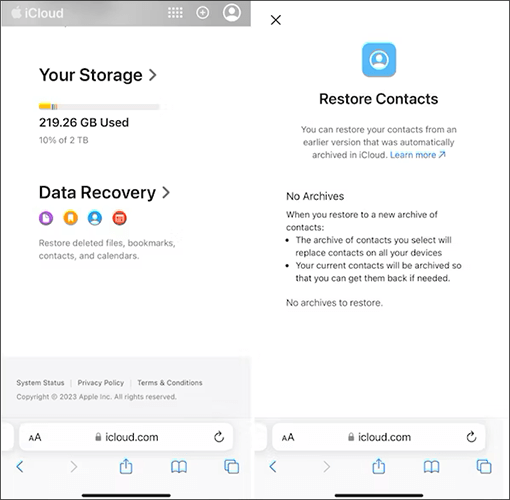
Gmail을 이메일 서비스 제공업체로 활용하는 경우 연락처의 상당 부분이 여기에 저장되어 있음을 발견할 수 있습니다. 이 경우 삭제된 연락처를 검색하는 것은 비교적 간단합니다. 당신이 해야 할 일은 iPhone의 "설정"에서 연락처를 동기화하는 것뿐입니다. Gmail을 사용하여 컴퓨터 없이 iPhone에서 삭제된 연락처를 검색하는 방법은 다음과 같습니다.
1단계. iPhone을 열고 "설정"으로 이동합니다.
2단계. 아래로 스크롤하여 "메일"을 선택합니다.
3단계. "계정"을 탭하고 "Gmail"을 선택합니다.
4단계. "연락처" 스위치를 켜서 녹색으로 만듭니다.

위는 컴퓨터 없이 iPhone에서 삭제된 연락처를 검색하는 방법에 대한 네 가지 방법입니다. iPhone에서 삭제된 연락처를 컴퓨터로 복구하려는 경우 다음 두 가지 방법을 사용할 수 있습니다.
Coolmuster iPhone Data Recovery 연락처, 메시지, 사진, 비디오 등 손실된 iOS 데이터를 효율적으로 복구하는 것을 목표로 iOS 사용자를 위해 특별히 설계된 강력하고 안정적인 도구입니다. 이 소프트웨어는 다양한 기술 수준의 사용자에게 적합한 직관적이고 사용자 친화적인 인터페이스를 통해 포괄적인 복구 기능을 제공합니다. 특정 데이터 유형의 선택적인 복구를 지원할 뿐만 아니라, 복구 작업을 실행하기 전에 삭제된 연락처를 사용자가 볼 수 있도록 미리보기 기능도 제공합니다.
주요 특징들:
Coolmuster iPhone Data Recovery 다운로드하여 사용해 보세요.
iPhone 데이터 복구를 사용하여 iPhone에서 삭제된 연락처를 검색하려면 제공된 지침을 따르십시오.
01 프로그램을 다운로드하여 설치한 후 실행하고 " iOS Recovery" 모듈을 클릭합니다. USB 케이블을 사용하여 iOS 장치를 컴퓨터에 연결하십시오. 소프트웨어가 장치를 빠르게 감지합니다. 인식을 위해 모바일 장치에서 "신뢰" 옵션을 클릭하세요.

02 연결이 완료되면 다음과 같은 인터페이스가 나타납니다. 인터페이스에서 원하는 데이터 유형을 선택한 다음 "스캔 시작"을 클릭하여 계속 진행하십시오.

03 "연락처" 카테고리를 클릭한 후 복구하려는 연락처를 선택하거나 "삭제된 항목만 표시"를 클릭하여 삭제된 연락처를 필터링하세요. iPhone에서 삭제된 데이터를 컴퓨터로 복원하고 기존 파일을 컴퓨터로 전송하려면 "컴퓨터로 복구" 아이콘을 클릭하세요.

이미 iTunes 에서 iPhone을 백업한 경우 iTunes를 통해 iPhone에서 삭제된 연락처를 복원 할 수 있습니다. 그러나 이 방법을 사용하면 전체 iPhone이 백업 상태로 복원됩니다. 이는 설정, 애플리케이션, 기타 기본 설정 등 iPhone의 모든 데이터가 복원하려는 백업으로 대체된다는 의미입니다. iTunes 백업에서 iPhone에서 삭제된 연락처를 검색하는 방법은 다음과 같습니다.
1단계. 컴퓨터에서 iTunes를 실행하고 데이터 케이블을 사용하여 iPhone을 컴퓨터에 연결합니다.
2단계. iTunes 인터페이스에서 장치 아이콘을 클릭합니다.
3단계. "요약" 섹션에서 "백업 복원"을 클릭합니다.
4단계. 삭제/분실된 연락처를 복구하기 위해 iPhone을 복원하려는 백업 파일을 선택합니다.

대체로 iPhone에서 연락처를 잃는 것은 큰 문제가 아닙니다. 이번 글에서는 컴퓨터 없이 아이폰에서 삭제된 연락처를 검색하는 방법을 소개했습니다. 각 방법에 대한 안내에 따라 삭제되거나 손실된 연락처를 다시 복구할 수 있습니다. 또한 컴퓨터 기반 방법을 선호하는 경우 Coolmuster iPhone Data Recovery 시도해 볼 수 있습니다.
관련 기사:
컴퓨터 없이 아이폰에서 삭제된 문자 메시지를 복구하는 5가지 빠른 방법
iPhone에서 삭제된 저장된 비밀번호를 복구하는 방법에 대한 전략





